Using cloud storage effectively is an important part of managing your data efficiently and securely. This article provides 12 practical ways to optimize your use of cloud storage tools. We cover everything from choosing the right cloud storage plan to organizing your files, automating backups, and enhancing security. We also discuss how to choose the right cloud storage plans, and 2 key backup methods. Let’s dive in.
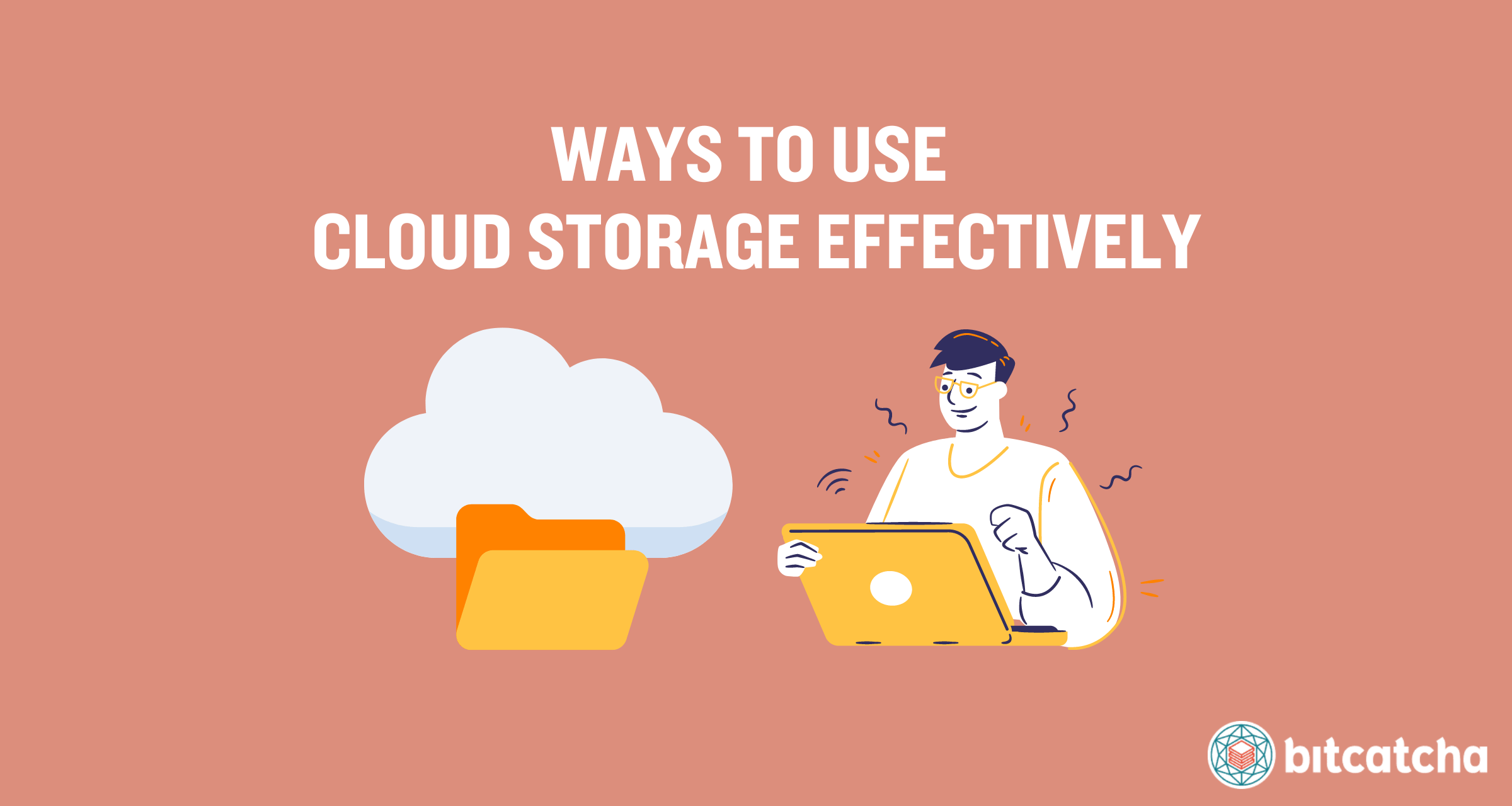
Inhaltsverzeichnis
- Den richtigen Cloud-Speicherplan wählen
- Ihre Dateien organisieren
- Unnötige Dateien aufräumen
- Backups automatisieren
- Dateien über Geräte synchronisieren
- Selektive Synchronisierung verwenden
- Dateien auf frühere Versionen zurücksetzen
- Ihre Dateien teilen
- An Projekten zusammenarbeiten
- Integrierte Apps nutzen
- Daten archivieren
- Starke Passwörter und MFA verwenden
1. Den richtigen Cloud-Speicherplan wählen
Der erste Weg zur effektiven Nutzung von Cloud-Speicher ist, von Anfang an den richtigen Cloud-Speicherplan zu wählen. Dies beinhaltet eine gründliche Recherche zu den auf dem Markt verfügbaren Cloud-Speicheranbietern und eine sorgfältige Abwägung ihrer Vor- und Nachteile. Es ist entscheidend, einen Plan zu wählen, der Ihren Speicherbedürfnissen, erforderlichen Funktionen und Budget entspricht.
Lesen Sie Markenvergleiche und Bewertungen und achten Sie darauf, was in jedem Plan enthalten ist, um sicherzustellen, dass Sie das beste Preis-Leistungs-Verhältnis erhalten. Viele Menschen entscheiden sich für kostenlosen Cloud-Speicher, nur um festzustellen, dass diese Pläne langfristig unpraktisch sind. Kostenlose Pläne bieten typischerweise sehr begrenzten Speicherplatz (5-15GB) und drosseln Upload-/Download-Geschwindigkeiten. Dies macht sie nur für grundlegende Speicherbedürfnisse und für kleine und nicht kritische Dateien geeignet. Sicherheitsfunktionen tendieren dazu, im Vergleich zu kostenpflichtigen Plänen minderwertig zu sein, und einige Anbieter von kostenlosen Plänen sammeln sogar Datenanalysen im Gegenzug für ihren kostenlosen Service. Es ist daher wichtig, eine differenzierte Entscheidung über Ihren Cloud-Speicher zu treffen, bevor Sie sich für einen Plan anmelden.
2. Ihre Dateien organisieren
Der zweite Weg ist, Ihre Dateien zu organisieren. Die Organisation Ihrer Dateien hilft Ihnen, Informationen schnell zu finden und Ihren Speicher ordentlich zu halten.
Hier sind 3 Tipps zur Organisation Ihrer Dateien. Der erste ist, klare, beschreibende Ordnernamen zu erstellen. Verwenden Sie eine logische Struktur, die für Ihre Bedürfnisse sinnvoll ist. Erstellen Sie zum Beispiel Ordner für verschiedene Projekte, Kunden oder Kategorien. Der zweite ist, Unterordner zu verwenden, um größere Ordner in kleinere, handlichere Teile zu unterteilen. Erstellen Sie beispielsweise innerhalb eines Projektordners Unterordner für Dokumente, Bilder und Tabellen. Der dritte ist, eine konsistente Namenskonvention für Ihre Dateien zu implementieren. Fügen Sie Daten, Projektnamen oder Versionen in die Dateinamen ein, um sie leichter identifizieren zu können.
3. Unnötige Dateien aufräumen
Der dritte Weg ist, unnötige Dateien aufzuräumen. Das regelmäßige Entfernen unerwünschter Dateien hält Ihren Speicher organisiert und macht Platz für wichtige Daten frei.
Beginnen Sie mit der Identifizierung redundanter und veralteter Dateien. Suchen Sie nach Duplikaten, alten Versionen und Dateien, die Sie nicht mehr benötigen. Nutzen Sie Cloud-Speicherfunktionen wie Dateisortierung und -suche, um diese Dateien zu lokalisieren. Löschen oder archivieren Sie diese unnötigen Dateien. Erwägen Sie, Dateien, die Sie später benötigen, in einen Archivordner zu verschieben. So bleiben sie zugänglich, sind aber aus dem Weg. Wir behandeln die Archivierung ausführlich in Schritt 11 (Daten archivieren).
Automatisieren Sie den Aufräumprozess, wenn möglich. Viele Cloud-Speicherdienste bieten Tools an, um Dateien nach einer bestimmten Zeit automatisch zu löschen oder zu archivieren. Nutzen Sie diese Funktionen, um Ihren Speicher ohne manuellen Aufwand zu pflegen.
4. Backups automatisieren
Der vierte Weg ist, Backups zu automatisieren. Automatisierte Backups bedeuten, dass Ihre auf Ihrem Cloud-Speicheranbieter gespeicherten Daten regelmäßig ohne manuellen Eingriff gespeichert werden. Dies reduziert das Risiko von Datenverlust.
Die meisten Cloud-Speicherdienste ermöglichen es Ihnen, Backups täglich, wöchentlich oder monatlich zu planen. Wählen Sie eine Häufigkeit, die Ihrem Datenaktualisierungszyklus entspricht. Stellen Sie sicher, dass kritische Dokumente, Fotos und andere wichtige Dateien im Backup enthalten sind. Schließen Sie Dateien aus, die nicht wesentlich sind, um Speicherplatz zu sparen. Denken Sie auch daran, den Backup-Status routinemäßig zu überprüfen. Stellen Sie sicher, dass Backups wie geplant laufen und überprüfen Sie, dass Ihre Dateien korrekt gespeichert werden.
5. Dateien über Geräte synchronisieren
Der fünfte Weg ist, Dateien über Geräte zu synchronisieren. Die Synchronisierung stellt sicher, dass Sie überall und jederzeit Zugriff auf all Ihre Dateien haben.
Es gibt 4 Schritte, um Dateien über Geräte zu synchronisieren. Erstens, installieren Sie die Cloud-Speicher-App auf all Ihren Geräten. Die meisten Dienste bieten Apps für Desktop-Computer, Laptops, Tablets und Smartphones an. Zweitens, aktivieren Sie die automatische Synchronisierung. Diese Funktion hält Ihre Dateien auf allen Geräten aktuell. Das bedeutet, dass wenn Sie eine Datei auf einem Gerät bearbeiten oder hinzufügen, sie automatisch auf anderen aktualisiert wird. Drittens, organisieren Sie Ihre Dateien in gemeinsamen Ordnern. Verwenden Sie diese Ordner für Dateien, auf die Sie häufig zugreifen müssen. Dies stellt sicher, dass wichtige Dokumente immer verfügbar sind, egal welches Gerät Sie verwenden.
6. Selektive Synchronisierung verwenden
Der sechste Weg ist, selektive Synchronisierung zu verwenden. Selektive Synchronisierung ermöglicht es Ihnen, zu wählen, welche Dateien und Ordner mit Ihren Geräten synchronisiert werden sollen. Sie optimiert Speicher und Leistung.
Es gibt drei Szenarien, in denen Sie selektive Synchronisierung verwenden sollten. Das erste ist, wenn Ihre Cloud-Speicherkapazität begrenzt ist. Synchronisieren Sie nur wesentliche Dateien, um Platz in Ihrem Cloud-Speicherkonto zu sparen. Das zweite ist, wenn die Speicherkapazität Ihres Geräts begrenzt ist. Vermeiden Sie, den Speicher Ihres Geräts zu füllen, indem Sie nur die wichtigsten Dateien synchronisieren. Das dritte ist, wenn die Netzwerkleistung des Geräts eine vollständige Synchronisierung nicht reibungslos bewältigen kann. Verbessern Sie die Netzwerkleistung, indem Sie weniger Dateien synchronisieren, was die Datenübertragungslast reduziert.
Richten Sie selektive Synchronisierung über Ihre Cloud-Speicher-App ein. Wählen Sie einfach die Ordner und Dateien, die Sie auf jedem Gerät benötigen, und deaktivieren Sie diejenigen, die nicht erforderlich sind. Überprüfen und passen Sie Ihre Synchronisierungseinstellungen regelmäßig an, um die aktuelle Wichtigkeit und Relevanz Ihrer Dateien widerzuspiegeln.
7. Dateien auf frühere Versionen zurücksetzen
Der siebte Weg ist, Dateien auf frühere Versionen zurückzusetzen. Die Dateiversionierung ist eine Funktion, die mehrere Versionen Ihrer Dateien behält und es Ihnen dadurch ermöglicht, zu einem früheren Zustand zurückzukehren. Diese Funktion hilft, sich von versehentlichen Löschungen, unerwünschten Änderungen oder Dateibeschädigung zu erholen. Die meisten Cloud-Speicheranbieter bieten Dateiversionierung in ihrer Funktionsliste an.
Es gibt drei einfache Schritte, um Dateien auf frühere Versionen zurückzusetzen. Erstens, identifizieren Sie die Datei, die Sie wiederherstellen müssen. Greifen Sie über Ihre Cloud-Speicher-App oder Webschnittstelle auf den Versionsverlauf zu. Wählen Sie die gewünschte Version basierend auf dem Datum und der Uhrzeit der vorherigen Bearbeitungen. Zweitens, stellen Sie die ausgewählte Version wieder her. Bestätigen Sie die Wiederherstellung, um die aktuelle Datei durch die vorherige Version zu ersetzen. Einige Dienste ermöglichen es Ihnen, beide Versionen zur Referenz zu behalten.
Drittens, überwachen und verwalten Sie regelmäßig Versionshistorien. Legen Sie, wenn verfügbar, Aufbewahrungsrichtlinien fest, um zu kontrollieren, wie viele Tage frühere Versionen aufbewahrt werden. Dies hilft Ihnen, das richtige Gleichgewicht zwischen Speichernutzung und Wiederherstellungsbedürfnissen zu finden.
8. Ihre Dateien teilen
Der achte Weg ist, Ihre Dateien zu teilen. Das Teilen von Dateien über Cloud-Speicher vereinfacht die Zusammenarbeit und stellt sicher, dass jeder Zugriff auf die neuesten Versionen hat.
Es gibt vier Schritte zum Teilen Ihrer Dateien. Erstens, verwenden Sie Freigabelinks, um Zugriff auf die Dateien zu gewähren, die Sie teilen möchten. Die meisten Cloud-Speicherdienste ermöglichen es Ihnen, teilbare Links für Dateien und Ordner zu erstellen. Diese Links werden dann per E-Mail, Messaging-Apps gesendet oder online veröffentlicht.
Zweitens, legen Sie angemessene Berechtigungen fest. Kontrollieren Sie den Zugriff, indem Sie Berechtigungen wie nur Ansicht oder Bearbeitungszugriff festlegen. Dies stellt sicher, dass nur autorisierte Benutzer in der Lage sind, Änderungen an Ihren Dateien vorzunehmen. Schützen Sie geteilte Links wenn möglich mit einem Passwort. Das Hinzufügen eines Passworts erhöht die Sicherheit, indem der Zugriff auf diejenigen beschränkt wird, die das Passwort kennen.
Drittens, verfolgen Sie Zugriff und Aktivität. Nutzen Sie die Tracking-Funktionen des Cloud-Speicherdienstes, um zu sehen, wer auf die Dateien zugegriffen oder sie modifiziert hat. Dies hilft, Kontrolle und Sicherheit über Ihre geteilten Daten zu behalten.
Viertens, überprüfen Sie regelmäßig geteilte Dateien. Entfernen Sie den Zugriff für Benutzer, die ihn nicht mehr benötigen, und aktualisieren Sie bei Bedarf Berechtigungen, um sicherzustellen, dass die Dateien in den richtigen Händen bleiben.
9. An Projekten zusammenarbeiten
Der neunte Weg ist, an Projekten zusammenzuarbeiten. Cloud-Speicher ermöglicht mehreren Benutzern, in Echtzeit an denselben Dateien zu arbeiten, um die Produktivität zu steigern und Ideen auszutauschen, selbst wenn Teams remote arbeiten.
Es gibt vier Schritte zur Zusammenarbeit an Projekten über Cloud-Speicher. Erstens, verwenden Sie gemeinsame Ordner für Projektdateien. Erstellen Sie einen zentralen Ort für alle projektbezogenen Dokumente, damit jeder Zugriff auf die neuesten Versionen hat. Zweitens, nutzen Sie Echtzeit-Kollaborationstools. Viele Cloud-Speicherdienste bieten Funktionen wie Live-Bearbeitung, Kommentierung und Aufgabenzuweisung, die es Teammitgliedern ermöglichen, nahtlos zusammenzuarbeiten. Drittens, weisen Sie Teammitgliedern basierend auf ihren Rollen angemessene Zugriffsebenen zu. Dies hilft, Ordnung und Sicherheit innerhalb der Projektdateien aufrechtzuerhalten. Viertens, nutzen Sie Versionshistorie und Aktivitätsprotokolle, um Bearbeitungen und Beiträge zu überwachen. Dies stellt Verantwortlichkeit sicher und macht es einfach, bei Bedarf zu früheren Versionen zurückzukehren.
10. Integrierte Apps nutzen
Der zehnte Weg ist, integrierte Apps zu nutzen. Integrierte Apps sind Anwendungen, die sich mit Ihrem Cloud-Speicherdienst verbinden, um noch mehr Funktionalität hinzuzufügen und Arbeitsabläufe zu optimieren. Diese Apps ermöglichen es Ihnen, Ihren Cloud-Speicher über grundlegende Speicherfähigkeiten hinaus zu erweitern.
Es gibt drei Schritte zur Nutzung integrierter Apps. Erstens, verbinden Sie relevante Apps mit Ihrem Cloud-Speicherkonto. Beliebte Integrationen umfassen Office-Suiten, Projektmanagement-Tools und Kommunikationsplattformen. Zweitens, richten Sie automatisierte Prozesse ein, wie das direkte Speichern von E-Mail-Anhängen im Cloud-Speicher oder das Synchronisieren von Aufgaben aus einer Projektmanagement-App. Drittens, nutzen Sie Kollaborationsfunktionen innerhalb integrierter Apps. Gemeinsame Kalender, Aufgabenlisten und kollaborative Dokumente verbessern die Teamkoordination, da sie in Echtzeit abgerufen und aktualisiert werden.
11. Daten archivieren
Der elfte Weg ist, Daten zu archivieren. Archivierung ist der Prozess, Dateien, die nicht mehr für den täglichen Betrieb benötigt werden, an einen separaten Speicherort für die langfristige Aufbewahrung zu verschieben. Dies hilft, die langfristige Speicherung wichtiger Dateien zu verwalten, ohne Ihren aktiven Arbeitsbereich zu überfüllen.
Es gibt fünf Schritte zur Archivierung von Daten. Erstens, identifizieren Sie Dateien zur Archivierung. Wählen Sie Dokumente, Bilder und andere Dateien aus, die nicht mehr für den täglichen Betrieb benötigt werden, aber für zukünftige Referenz oder Compliance aufbewahrt werden müssen. Zweitens, erstellen Sie einen dedizierten Archivordner. Organisieren Sie Ihre archivierten Dateien in einer separaten Ordnerstruktur innerhalb Ihres Cloud-Speichers. Beschriften Sie Ordner deutlich basierend auf Inhalt oder Datum für einfache Wiederauffindung.
Drittens, nutzen Sie spezielle Archivspeicherpläne, falls verfügbar. Einige Cloud-Speicheranbieter bieten spezialisierte Pläne für langfristige Datenspeicherung zu niedrigeren Kosten an. Viertens, legen Sie Aufbewahrungsrichtlinien fest. Das bedeutet, zu definieren, wie lange Dateien im Archiv aufbewahrt werden müssen, und einen Zeitplan für die Überprüfung und Bereinigung veralteter Daten festzulegen. Fünftens, sichern Sie regelmäßig Ihr Archiv. Stellen Sie sicher, dass Ihre archivierten Dateien in Ihre Backup-Routinen einbezogen sind, um Datenverlust zu verhindern.
12. Starke Passwörter und MFA verwenden
Der zwölfte Weg ist, starke Passwörter und Multi-Faktor-Authentifizierung (MFA) zu verwenden, um Ihr Cloud-Speicherkonto zu schützen. MFA erhöht die Sicherheit, indem eine zweite Form der Verifizierung zu Ihrem Passwort hinzugefügt wird, wie ein an Ihr Telefon gesendeter Code oder eine Authentifizierungs-App.
Beachten Sie 3 bewährte Praktiken zur Aufrechterhaltung starker Passwörter. Erstens, erstellen Sie ein starkes und einzigartiges Passwort für den Login zu Ihrem Cloud-Speicherportal. Verwenden Sie eine Kombination aus Buchstaben, Zahlen und Sonderzeichen und vermeiden Sie die Verwendung von leicht erratbaren Informationen wie Geburtstagen oder gängigen Wörtern. Zweitens, aktualisieren Sie regelmäßig Ihr Passwort. Dies hilft, das Risiko kompromittierter Konten zu reduzieren, die aus Ereignissen wie Datenschutzverletzungen entstehen. Stellen Sie sicher, dass Sie Passwörter nicht über mehrere Dienste hinweg wiederverwenden. Drittens, verwenden Sie einen Passwort-Manager. Ein Passwort-Manager ist ein Tool, das komplexe Passwörter für Sie generiert und speichert, was Ihnen ermöglicht, starke Passwörter zu verwenden, ohne befürchten zu müssen, sie zu vergessen.
Die Kombination von starken Passwörtern mit MFA ermöglicht es Ihnen, Ihr Cloud-Speicherkonto vor unbefugtem Zugriff zu schützen.
Wie wähle ich den richtigen Cloud-Speicherplan?
Sie wählen den richtigen Cloud-Speicherplan, indem Sie 3 wichtige Dinge berücksichtigen.
Das erste ist die im Plan bereitgestellte Speicherkapazität. Wählen Sie einen Plan, der Ihren geschätzten Speicherbedürfnissen entspricht. Dies erfordert, dass Sie das Datenvolumen und die Datentypen bewerten, die Sie speichern möchten. Privatanwender benötigen in der Regel weniger Platz, da sie kleinere Datenmengen von Datentypen wie Dokumenten, Fotos und kleinen Videos speichern. Unternehmen benötigen in der Regel umfangreicheren Speicher für größere Volumen größerer Dateitypen wie Datenbanken und umfangreiche Medienbibliotheken.
Die zweite Überlegung sind die im Cloud-Speicherplan enthaltenen Funktionen. Die besten Cloud-Speichermarken bieten wesentliche Funktionen wie Dateisynchronisierung, Kompatibilität mit verschiedenen Plattformen (Windows, macOS, Android, iOS) und Kollaborationstools. Überprüfen Sie die offizielle Website des Anbieters, um sicherzustellen, dass seine Funktionen Ihren beabsichtigten Anwendungsfällen entsprechen. Beispielsweise benötigen Unternehmen, die an Teamprojekten arbeiten, fortschrittliche Kollaborationstools, um mehreren Benutzern zu ermöglichen, gleichzeitig an Dokumenten zu arbeiten.
Die dritte ist der Preis. Berücksichtigen Sie Ihr Budget und bewerten Sie das Preis-Leistungs-Verhältnis, das der Plan bietet. Kostenlose Pläne sind typischerweise nur für sehr grundlegende Bedürfnisse ausreichend. Bezahlte Pläne bieten mehr Speicherplatz sowie bessere Sicherheit und Funktionen, aber nicht alle bezahlten Pläne bieten das gleiche Preis-Leistungs-Verhältnis. Eine Handvoll Cloud-Speicheranbieter bietet auch lebenslange Abonnements an, die Benutzern langfristig Geld sparen.
Kann ich Fotos mit Cloud-Speicher sichern?
Ja, Sie können Fotos mit Cloud-Speicher sichern. Cloud-Speicher bietet eine bequeme und sichere Möglichkeit, Ihre Fotos zu speichern und von überall darauf zuzugreifen.
Wählen Sie einen Cloud-Speicherdienst, der ausreichend Speicherplatz und zuverlässige Backup-Funktionen bietet. Beliebte Optionen umfassen Google Drive, Dropbox und iCloud. Verwenden Sie die Cloud-Speicher-App auf Ihrem Gerät, um Fotos hochzuladen. Viele Dienste bieten automatische Backup-Optionen an, um sicherzustellen, dass Ihre Fotos regelmäßig ohne manuellen Eingriff gespeichert werden. Organisieren Sie Ihre Fotosammlung, indem Sie Ordner und Unterordner erstellen, und verwenden Sie beschreibende Namen und Tags, um es einfach zu machen, bestimmte Bilder später zu finden.
Das Sichern Ihrer Fotos in der Cloud schützt sie vor Verlust oder Beschädigung und ermöglicht es Ihnen, von jedem Gerät mit einer Internetverbindung darauf zuzugreifen. Um mehr über Anwendungsfälle für Cloud-Speicher zu erfahren, lesen Sie unseren Hauptartikel alles über Cloud-Speicher.
Was sind die Backup-Methoden für Cloud-Speicher?
Es gibt 2 Backup-Methoden für Cloud-Speicher: inkrementelles Backup und differenzielles Backup. Beide Methoden bieten effiziente Möglichkeiten, Ihre Daten zu schützen, indem nur die an Dateien vorgenommenen Änderungen gespeichert werden, anstatt bei jedem Backup-Vorgang gesamte Datensätze zu duplizieren. Dies spart Zeit und Speicherplatz.
Was ist inkrementelles Backup?
Inkrementelles Backup ist eine Backup-Methode, die nur die an Dateien vorgenommenen Änderungen seit dem letzten Backup speichert. Inkrementelle Backups aktualisieren nur neue oder geänderte Dateien, anstatt bei jedem Mal alle Dateien zu kopieren.
Wenn Sie zum Beispiel am Montag ein vollständiges Backup durchführen, speichert ein inkrementelles Backup am Dienstag nur die seit Montag vorgenommenen Änderungen. Ein weiteres inkrementelles Backup am Mittwoch speichert nur die seit Dienstag vorgenommenen Änderungen.
Inkrementelle Backups sind schneller und benötigen im Vergleich zu vollständigen Backups weniger Speicherplatz, sind aber komplexer wiederherzustellen. Dies liegt daran, dass Sie das letzte vollständige Backup und alle nachfolgenden inkrementellen Backups benötigen, um Ihre Daten wiederherzustellen.
Was ist differenzielles Backup?
Differenzielles Backup ist eine Backup-Methode, die alle an Dateien vorgenommenen Änderungen seit dem letzten vollständigen Backup speichert. Dies unterscheidet sich von inkrementellen Backups, die nur Änderungen seit dem letzten Backup jeglicher Art speichern.
Wenn Sie zum Beispiel am Montag ein vollständiges Backup durchführen, speichert ein differenzielles Backup am Dienstag alle seit Montag vorgenommenen Änderungen. Ein differenzielles Backup am Mittwoch speichert erneut alle seit Montag vorgenommenen Änderungen, einschließlich derjenigen vom Dienstag.
Differenzielle Backups sind schneller als vollständige Backups und einfacher wiederherzustellen als inkrementelle Backups. Dies liegt daran, dass Sie nur das letzte vollständige Backup und das neueste differenzielle Backup benötigen, um Ihre Daten wiederherzustellen. Sie werden jedoch mit der Zeit größer, da sich mehr Änderungen ansammeln, was im Vergleich zu inkrementellen Backups mehr Speicherplatz erfordert.
